書本遊戲帶來了一個愚蠢的時代

還記得真理嗎?以前書上有,老師也說過。現在它在一座山上的某個地方,正在遭受相當於貧血的抽象名詞的痛苦。引用 -
Origin 是由 EA 提供支持的用於購買和玩視頻遊戲的數字發行服務。它包含與朋友聊天、加入遊戲、個人資料管理、遊戲庫共享等社交網絡功能。您需要登錄您的Origin帳戶才能訪問它。但是,許多用戶抱怨 Origin Online Login is Current Unavailable 錯誤。
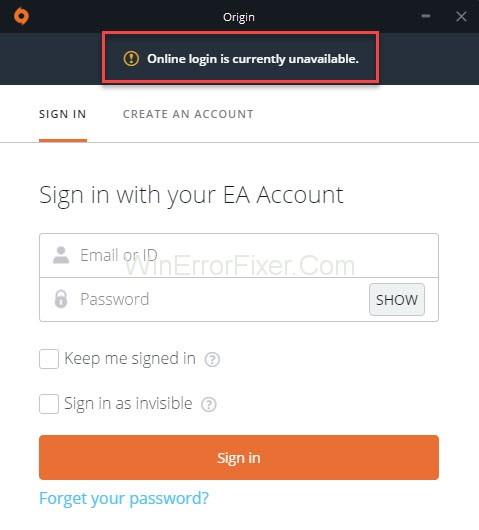
當用戶嘗試輸入他們的帳戶時,會顯示“Origin Online Login is Current Unavailable”錯誤,從而限制了登錄。這確實是一個非常煩人的問題,因為如果不使用您的憑據登錄,您將無法玩遊戲。
當許多 Windows 用戶提出同樣的投訴時,這個問題給許多人帶來麻煩是可以理解的。本文旨在為 Windows 上的 Origin Online Login is Current Unavailable 錯誤提供可能的解決方案。
內容
由於不同設備中的不同原因而發生該錯誤。因此,不可能將其固定為一個。我將提供最可能的原因供您查看。在開始解決問題之前,您必須了解錯誤的原因。
因此,請閱讀原因列表並確定哪些原因可能導致您的計算機出現錯誤。在此之後,您可以進入解決問題的方法。以下列表顯示了可能導致此問題的情況:
1. 網絡相關問題
可能存在一些複雜的網絡問題,用戶可能大部分時間都不明白它是什麼。建議在 Windows 防火牆中取消阻止 Origin。您可以嘗試重置主機的文件或清除 Origin 的緩存。
這些是 Windows 上“Origin Online Login 當前不可用”錯誤的最常見原因。檢查您的設備是否存在上述任何問題並徹底解決。下面詳細解釋解決錯誤的不同方法。
2. 時間和日期不正確
對於某些在線服務,它們僅在計算機上設置的日期和時間正確時才起作用。如果您的計算機中設置的時間有幾分鐘的差異,則該服務可能會停止在您的設備上運行。檢查計算機的日期和時間設置是否正確。如果沒有,請正確解決此問題。
3. 錯誤的 Internet Explorer 設置
Origin 啟動器使用 Internet Explorer 來實現某些功能。如果您設備上的 Internet Explorer 設置錯誤,也會導致 Origin 出現錯誤。因此,請更新您的 Internet Explorer 瀏覽器,並考慮修改其設置。
解決方案 1:確保時間和日期正確
大多數在線服務都假定所有計算機的日期和時間都設置正確。出於安全原因,正確的時間和日期很重要,如果設置不正確,服務可能會停止。因此,您必須記住正確地保持日期和時間,即使是幾分鐘也不能出錯。以下是在 PC 上設置日期和時間的步驟:
步驟1:首先,您必須打開計算機的設置。有不同的方法可以打開設置。單擊開始菜單,然後點擊電源按鈕頂部的設置圖標。您也可以按下Windows按鈕並同時單擊“ I ”鍵以獲得相同的結果。您還可以從任務欄上的隱藏圖標打開設置。
第 2 步:在“設置”中,選擇“時間和語言”部分以調整日期和時間。
第 3 步:在此之後,轉到“日期和時間”選項卡以確保您的設置正確。如果時間不正確,您可以通過選擇自動設置時間選項來更改此設置。您還可以啟用自動設置時區的選項。打開兩個切換條可確保正確設置時間。
第 4 步:如果要更改日期,可以單擊打開日曆的下拉菜單。從日曆中選擇當前月份和日期並保存。
選擇
無法通過設置調整時間和日期的用戶可以在控制面板中進行更改。步驟類似,但這樣,您可以將設備的時間與互聯網時間同步。
第 1 步:使用搜索選項搜索控制面板並將其打開。您可以通過同時按下Windows鍵和“ R ”按鈕並鍵入“控制面板”來執行相同操作。當您單擊OK時,將打開控制面板。
步驟2:控制面板打開後,根據您的喜好調整圖標的視圖。然後,向下滾動列表並打開日期和時間您可以通過單擊“更改日期和時間按鈕”進行更改。
第 3 步:您還可以將日期和時間與在線服務器同步。在日期和 時間窗口中,單擊Internet 時間設置。選中“與 Internet 時間服務器同步”複選框並選擇更新
第 4 步:然後選擇OK、Apply並退出控制面板。這種方法可以立即解決問題。
解決方案 2:禁用彈出窗口阻止程序
彈出窗口阻止程序會導致 Origin 的登錄錯誤,儘管尚不清楚它是如何影響它的。但是,許多用戶已嘗試阻止它並清除錯誤。在 Internet Explorer 中禁用彈出窗口阻止程序的步驟如下:
第 1 步:首先,打開您的Internet Explorer瀏覽器,然後單擊出現在屏幕右上角的齒輪圖標。
第 2 步:這將打開一個選項菜單。單擊Internet 選項。
第3步:如果上述步驟不起作用,您可以嘗試打開控制面板。按Windows + R,鍵入“控制面板”,然後單擊“確定” 。我帶你到控制面板。選擇查看為類別並選擇網絡和 Internet選項。在此之後,選擇Internet 選項以轉到與打開 Internet Explorer 時相同的屏幕。
第 4 步:通過單擊“隱私”轉到“隱私”部分取消選中“打開彈出窗口阻止程序”框,然後按“確定” 。
第5步:最後,重新啟動您的PC並檢查登錄問題是否消失。
解決方案 3:清除原始緩存
清除 Origin 的緩存可以在很大程度上幫助解決這個問題。許多 Origin 用戶在清除緩存後,登錄錯誤和遊戲崩潰都停止了。因此,這是解決與 Origin 相關的幾個問題的好方法。清除 Origin 緩存的步驟如下:
第 1 步:在您的計算機上打開此 PC並蒐索AppData。
第 2 步:您可能需要打開隱藏文件和文件夾的視圖。為此,請單擊View選項卡並選擇Hidden items。此方法將使您能夠查看所有文件和文件夾。
第 3 步:轉到Roaming文件夾並刪除Origin您可能會收到一條消息,指出某些文件在使用時並未被刪除。退出Origin並停止其在任務管理器中的工作。然後,返回AppData文件夾並刪除Origin文件夾。
第 4 步:按Windows + R打開“運行”對話框,然後在對話框中鍵入%ProgramData%。您也可以通過搜索“運行”打開運行對話框,然後按開始按鈕。在此之後,點擊Enter。
第 5 步:在打開的文件夾中,搜索找到 Origin 文件夾。找到 Origin 文件夾後,打開它並選擇除LocalContent之外的所有文件和文件夾。您可以通過按Control + A 或拖動鼠標來選擇所有文件和文件夾。在此之後,取消選擇LocalContent文件夾,右鍵單擊並單擊上下文菜單中出現的刪除選項。
第6步:最後,重新啟動計算機並檢查“Origin Online Login is Current Unavailable”錯誤是否再次出現。
解決方案 4:重置主機文件
如果您嘗試解決設備中的錯誤,您可能已經編輯了位於 System32 文件夾深處不同子文件夾中的主機文件。主機文件有助於將主機名映射到 Internet 協議地址。如果主機文件出現任何問題,或者 Origin 有任何問題,您可以嘗試將主機文件重置為默認值。執行相同操作的步驟如下:
步驟 1:首先,打開設備的本地 C 盤。您可以從桌面選擇這台電腦,然後單擊本地磁盤 C。選擇Windows文件夾並選擇System32。之後,打開Drivers文件夾,然後打開名為Etc的文件夾。打開文件資源管理器後導航到它。
第 2 步:如果找不到這些文件夾中的任何一個,可以打開隱藏文件和文件夾。您可以通過單擊文件資源管理器頂部菜單中的查看選項卡來啟用隱藏項目,然後選擇隱藏項目。選中隱藏項目框以查看它們。在您手動更改之前,此設置將保持不變。
第三步:在Etc文件夾中搜索主機的文件並右鍵單擊它。選擇以使用記事本打開文件。同時按下控制按鈕和“ A ”鍵選擇文件中的所有文本。在此之後,通過單擊刪除按鈕或按退格鍵刪除選定的文件。
第4步:複製以下文本並將其粘貼到記事本中。
# 版權所有 (c) 1993-2006 Microsoft Corp. # # 這是 Microsoft TCP/IP 用於 Windows 的示例 HOSTS 文件。# # 此文件包含 IP 地址到主機名的映射。每個 # 條目應保留在單獨的行上。IP 地址應 # 放在第一列,後跟相應的主機名。# IP 地址和主機名至少用一個# 空格隔開。# # 此外,註釋(例如這些)可以插入到單獨的 # 行中或在機器名稱之後插入“#”符號。# # 例如: # # 102.54.94.97 rhino.acme.com # source server # 38.25.63.10 x.acme.com # x client host # localhost 名稱解析在 DNS 本身內處理。# 127.0.0.1 本地主機 # ::1 本地主機
第 5 步:最後,打開“文件”選項卡並單擊“保存”選項以保存更改。您現在可以退出記事本並重新啟動 PC。重新啟動後,檢查 Origin 登錄錯誤是否仍然存在。
解決方案 5:在 Windows Defender 防火牆中允許來源
如果由於 Origin 服務無法在您的設備上連接到 Internet 而出現登錄問題,您可以通過 Windows Defender 防火牆允許該服務來解決問題。這是一個簡單的過程,可以立即解決問題。要允許 Origin 通過防火牆,請執行以下步驟:
第 1 步:首先,使用“開始”按鈕或搜索它來打開您的控制面板。
第 2 步:當控制面板打開時,更改視圖並選擇大圖標或小圖標。向下滾動並打開 Windows Defender 防火牆。
第 3 步:從左側的選項列表中選擇“允許應用程序或功能通過 Windows 防火牆”選項。在此之後,單擊更改設置選項並啟用管理員權限。
第 4 步:單擊頁面底部顯示的允許其他應用程序選項。轉到您擁有 Origin 文件夾的位置並打開它。選擇應用程序的可執行文件 Origin.exe。
第 5 步:接下來,選擇Network types按鈕並選中Private和Public的複選框
第6步:最後,單擊確定並重新啟動計算機。檢查並查看 Origin 登錄問題是否仍然存在。
解決方案 6:將瀏覽器的設置重置為默認值
許多在線服務依賴 Internet Explorer 進行連接設置。您可以通過重置 Internet Explorer 設置來解決“Origin Online Login 當前不可用”錯誤。以下是執行相同操作的步驟:
步驟 1:首先,打開 Internet Explorer 瀏覽器,然後單擊頁面右上角的“工具”按鈕。從工具中選擇Internet 選項。
第 2 步:訪問 Internet 選項的另一種方法是通過控制面板獲取它。打開 Control Panel 並將View by選項更改為Category。在此之後,單擊網絡 和 Internet。選擇Internet 選項按鈕並繼續執行這些步驟。
第 3 步:如果需要,您可以轉到高級設置並刪除瀏覽歷史記錄、主頁和加速器。這是一個可選步驟,但如果您要重置瀏覽器,這是一個可取的步驟。
第 4 步:在“重置 Internet Explorer 設置”對話框中單擊“重置”。Internet Explorer 需要一些時間來完成應用默認條件。等到它完成,最後點擊OK。這種方法應該可以解決錯誤。通過嘗試登錄 Origin 來檢查問題是否已解決。
閱讀下一篇:
結論
Origin Online Login is Current Unavailable 錯誤對於許多 Windows 設備很常見。問題的原因很多,你不能將它們簡化為一個。在本文中,我詳細描述了每種可能的原因以及解決方法。在進入解決方案之前,請確保您閱讀了可能的原因並找出原因。我希望這對你有所幫助。
還記得真理嗎?以前書上有,老師也說過。現在它在一座山上的某個地方,正在遭受相當於貧血的抽象名詞的痛苦。引用 -
透過這些故障排除步驟修復 EA 應用程式上遊戲已運行的問題,並安心地玩您最喜歡的遊戲。
Rezzed 2018 年即將到來。總部位於倫敦的大型和小型獨立遊戲慶祝活動已連續第四年在煙草碼頭舉行,
PS5 是一款功能強大的遊戲機,擁有 4K 遊戲等令人難以置信的功能。當您安裝遊戲時,它甚至可以自動為您更新。
2017 年,獨立遊戲不再是遊戲的分支。去年我們看到很多獨立開發發布的
近年來,遊戲變得越來越大,佔據了儲存驅動器的很大一部分。因此,Steam 決定提供其
如何注册 Netflix 的《鱿鱼游戏:挑战》,Netflix 将把《鱿鱼游戏》带入现实世界。现在您有机会赢得超过 400 万美元
Windows 10上Game Bar的使用方法总结,如何在Windows 10上使用Xbox Game Bar是很多人感兴趣的问题。加入WebTech360
《英雄聯盟》遊戲對於遊戲玩家來說不再陌生,尤其是在越南。加入WebTech360了解《英雄聯盟》的流暢遊玩配置。
《Valorant》以豐富的戰術、吸引人的戰鬥機制一躍成為頂級遊戲。下面就和WebTech360一起來了解一下《Valorant》的流暢遊玩配置吧。
如果你熱衷於生存格鬥遊戲,那麼WebTech360將通過這篇文章總結出PC端和移動端最好的6款生存遊戲!
如果你想解決電腦玩遊戲時的延遲或緩慢問題,讓我們一起來WebTech360參考前6名最好的PC遊戲加速軟件!
如果你想解決電腦玩遊戲時的延遲或緩慢問題,讓我們一起來WebTech360參考前6名最好的PC遊戲加速軟件!
您喜歡 PC 2 人格鬥遊戲。那麼本文揭曉的 14 款最有趣格鬥遊戲排行榜不容錯過。
Facebook 上的直播遊戲正在成為當今遊戲玩家的新趨勢。使用最具吸引力的手機在 Facebook 上直播遊戲的 10 種方式。
綜合頂級移動開放世界遊戲,幫助您在空閒時間獲得絕佳的娛樂選擇。下面的建議不容錯過。
上半場比賽是很多人需要緩解壓力、鍛煉腦力和手部技能時的選擇。以下 10 條建議將幫助您進行選擇。
科技日益發展,人們對娛樂、消遣的需求與日俱增。MMORPG 移動遊戲是一款吸引很多人的遊戲。
找物體遊戲,你不僅會訓練你的耐心、觀察能力。當今最流行的物體尋找遊戲是什麼?
時尚明星、時尚幻想、貪圖時尚、明星女孩、超級造型師、優雅婚禮沙龍……是當今最好的時尚遊戲。


















